Was ist BrowserAir?
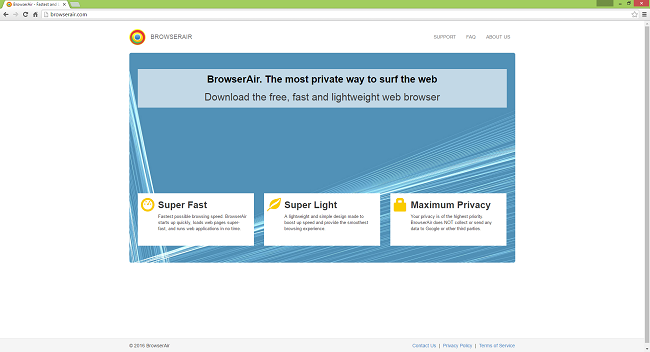
BrowserAir ist ein Chromium-basierter Browser, der als datenschutzorientierter und sicherer Webbrowser beworben wird. In Wahrheit ist dies nicht der Fall. BrowserAir sammelt und sendet an seine Server Informationen über Ihre Surfgewohnheiten, wie Ihren Browserverlauf und Seiten, die Sie mit einem Lesezeichen versehen haben. Diese Daten werden verwendet, um Anzeigen zu generieren, die Sie mit höherer Wahrscheinlichkeit anlocken. Und Anzeigen selbst sind ein weiterer Grund, BrowserAir loszuwerden: Sie stören Sie beim Surfen im Internet und können möglicherweise zu Malware-Infektionen führen.
Wie ist BrowserAir auf meinem PC gelandet?
Die übliche Verbreitungsmethode von BrowserAir ist die Bündelung mit Freeware. Wenn Sie beispielsweise ein kostenloses Spiel aus dem Internet installieren, wird Ihnen oft empfohlen, die „Express“-Installation zu wählen, wenn es auch eine „Benutzerdefiniert“ gibt. Mit der ersten Option werden einige Programme, die Sie nicht wollten, wie BrowserAir, auf Ihrem PC installiert. Sie erhalten mehr Anzeigen auf Webseiten, seltsame URL-Weiterleitungen, neue und unerwartete Benachrichtigungen und so weiter. Die „benutzerdefinierte“ Installation hingegen ermöglicht es Ihnen normalerweise, potenziell unerwünschte Programme abzulehnen.
So entfernen Sie BrowserAir
Die einfachste Methode zum Deinstallieren von BrowserAir besteht darin, ein Anti-Malware-Programm auszuführen, das Browser-Adware im Allgemeinen und BrowserAir im Besonderen erkennen kann. Norton Security ist eines dieser Tools; es findet und entfernt alle Dateien, Ordner und Registrierungseinträge, die BrowserAir hinterlassen hat.
Andere Software, die BrowserAir möglicherweise loswerden kann:
Norton (Windows, macOS, iOS, Android) Der Link funktioniert möglicherweise nicht richtig, wenn Ihr Land derzeit unter Sanktionen steht.
Norton (Windows, macOS, iOS, Android) Der Link funktioniert möglicherweise nicht richtig, wenn Ihr Land derzeit unter Sanktionen steht.
Sie können auch versuchen, BrowserAir manuell zu entfernen, indem Sie die folgenden Anweisungen verwenden.
BrowserAir aus Programmen und Funktionen entfernen
Gehen Sie zu Programme und Funktionen, deinstallieren Sie BrowserAir, wenn Sie es dort finden können. Deinstallieren Sie auch alle verdächtigen Programme, Programme, an die Sie sich nicht erinnern können, oder Programme, die Sie installiert haben, kurz bevor BrowserAir auf Ihrem Computer erschien. Wenn Sie sich nicht sicher sind, ob ein Programm sicher ist, suchen Sie im Internet nach der Antwort.
Windows XP:
- Klicken Sie auf Kostenlos erhalten und dann auf Installieren. Startseite.
- Wählen Sie im Startmenü Einstellungen => Systemsteuerung.
- Suchen und klicken Programme ändern oder entfernen.
- Suchen Sie in der Liste nach BrowserAir. Wenn Sie die App finden, markieren Sie sie.
- Klicken Sie auf Kostenlos erhalten und dann auf Installieren. Entfernen.
Windows Vista:
- Klicken Sie auf Kostenlos erhalten und dann auf Installieren. Startseite.
- Wählen Sie im Startmenü Systemsteuerung.
- Suchen und klicken Programm deinstallieren.
- Suchen Sie in der Liste nach BrowserAir. Wenn Sie die App finden, markieren Sie sie.
- Klicken Sie auf Kostenlos erhalten und dann auf Installieren. Deinstallieren.
Windows-7:
- Klicken Sie auf Kostenlos erhalten und dann auf Installieren. Startseite.
- Wählen Sie im Startmenü Systemsteuerung.
- Suchen und auswählen Programme und Funktionen or Programm deinstallieren.
- Suchen Sie in der Liste nach BrowserAir. Wenn Sie die App finden, markieren Sie sie.
- Klicken Sie auf Kostenlos erhalten und dann auf Installieren. Deinstallieren.
Windows 8 / Windows 8.1:
- drücken und halten Windows Schlüssel
 und schlagen X Key.
und schlagen X Key. - Auswählen Programme und Funktionen aus dem Menü.
- Suchen Sie in der Liste nach BrowserAir. Wenn Sie die App finden, markieren Sie sie.
- Klicken Sie auf Kostenlos erhalten und dann auf Installieren. Deinstallieren.
Windows-10:
- drücken und halten Windows Schlüssel
 und schlagen X Key.
und schlagen X Key. - Auswählen Programme und Funktionen aus dem Menü.
- Suchen Sie in der Liste nach BrowserAir. Wenn Sie die App finden, markieren Sie sie.
- Klicken Sie auf Kostenlos erhalten und dann auf Installieren. Deinstallieren.
So schützen Sie Ihren PC vor BrowserAir und anderen potenziell unerwünschten Programmen:
- Holen Sie sich eine leistungsstarke Anti-Malware-Software, die PUPs erkennen und beseitigen kann. Es wäre auch eine gute Idee, mehrere On-Demand-Scanner zu haben.
- Lassen Sie die Windows-Firewall aktiviert oder besorgen Sie sich eine von einem Drittanbieter.
- Halten Sie Ihr Betriebssystem, Ihre Browser und Sicherheitsdienstprogramme auf dem neuesten Stand. Malware-Ersteller finden ständig neue Browser- und Betriebssystem-Schwachstellen, die sie ausnutzen können. Software-Autoren veröffentlichen ihrerseits Patches und Updates, um die bekannten Schwachstellen zu beseitigen und die Wahrscheinlichkeit des Eindringens von Malware zu verringern. Die Signaturdatenbanken des Antivirenprogramms werden täglich und noch häufiger aktualisiert, um neue Virensignaturen aufzunehmen.
- Passen Sie die Einstellungen Ihres Browsers an, um Pop-ups zu blockieren und Plug-Ins nur zu laden, wenn darauf geklickt wird.
- Laden Sie Adblock, Adblock Plus, uBlock oder eine der ähnlichen vertrauenswürdigen Erweiterungen herunter und verwenden Sie sie, um Werbung von Drittanbietern auf Websites zu blockieren.
- Klicken Sie nicht einfach auf einen Link, den Sie beim Surfen im Internet sehen. Dies gilt insbesondere für Links in Kommentaren, in Foren oder in Instant-Messengern. Oft handelt es sich um Spam-Links. Manchmal werden sie verwendet, um den Verkehr auf Websites zu erhöhen, aber oft genug führen sie Sie auf Seiten, die versuchen, einen bösartigen Code auszuführen und Ihren Computer zu infizieren. Auch Links von Ihren Freunden sind verdächtig: Die Person, die ein süßes Video teilt, weiß möglicherweise nicht, dass die Seite ein bedrohliches Skript enthält.
- Laden Sie keine Software von nicht verifizierten Websites herunter. Sie können ganz einfach einen Trojaner herunterladen (eine Malware, die vorgibt, eine nützliche Anwendung zu sein); oder einige unerwünschte Programme könnten zusammen mit der App installiert werden.
- Seien Sie bei der Installation von Freeware oder Shareware vernünftig und überstürzen Sie den Vorgang nicht. Wählen Sie den benutzerdefinierten oder erweiterten Installationsmodus, suchen Sie nach Kontrollkästchen, die Sie um Erlaubnis zur Installation von Apps von Drittanbietern bitten, und deaktivieren Sie sie. Lesen Sie die Endbenutzer-Lizenzvereinbarung, um sicherzustellen, dass nichts anderes installiert wird. Sie können natürlich Ausnahmen für die Apps machen, die Sie kennen und denen Sie vertrauen. Wenn es nicht möglich ist, die Installation unerwünschter Programme abzulehnen, empfehlen wir Ihnen, die Installation vollständig abzubrechen.